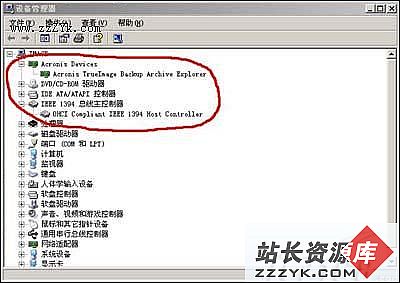用会声会影打造影片 之 捕获视频篇(下)
如果要将当前的场景与其相连的场景相联,可以在“场景和录制剪切”列表中选择一个场景,然后单击该按钮可以将当前选取的场景与它上方的场景合并。联合的场景后面将显示一个“+”号和—个数字,所显示的数字表明被合并到当前素材中的场景的数量。如果对于联合不满意,可以在列表中选中—个合并后的场景,单击“分割”按钮则可以将合并的场景分开,可以取消运行过的所有联合操作。
为了将捕获视频文件中的场景以单独素材的形式在时间轴上显示,您可以勾选“将场景和录制剪切作为多个素材打开”复选框,这样可以轻松地将转场效果添加到不同的场景之间。
四、成批捕获视频
如果您有可控制的 DV/D8 摄像机,以及根据时间码所录制的录像带,您可以先在录像带中选择您要的视频部分,然后一次捕获所有选取的部分。此过程称为“成批捕获”。您可以将每个部分的开始与结束时间码记录到捕获任务列表中,来标示它们的位置。当您标出所要的部分之后,即可单击按钮来开始捕获此列表所指定的视频素材。1、创建捕获任务列表
您可创建捕获任务列表来指定要捕获的视频片段。程序会针对您选取的每个视频片段,将其开始与结束时间码记录在此列表中。若要创建捕获任务列表:
第一步:转到“捕获”步骤,并单击“成批捕获”面板,显示“成批捕获”;
第二步:用预览窗口下面的控件,转到要开始捕获视频的录像带位置;
第三步:在需要的视频片段的开头单击“开始标记新任务”按钮,或按 F3,开始标记的时间码将显示在“选项面板”中供您参考。当录像带播放到该片段的结尾时,单击“结束标记新任务”按钮,或按 F4,选定的片段将会自动添加到捕获任务列表中。
第四步:重复步骤三来从原始录像带中选取更多您要的视频片段,若视频片段未正确标示,可在捕获任务列表中双击该条目,然后编辑开始标记或结束标记点的时间码。
当然,如果您对选择的片断不满意,还可以编辑捕获任务列表中的时间码,请双击时间码部分,然后单击箭头按钮来增减它,或手动地重新输入数值。您可以下列格式来编辑时间码:时:分:秒:帧。
2、成批捕获
当您建好任务列表后,即可开始从 DV 录像带中将视频部分捕获到时间轴。
第一步:预览所选任务。若要在捕获之前预览视频片段,可以在任务列表中选取它们,然后单击选项面板中的“播放所选任务”按钮即可;
第二步:单击“捕获视频”按钮即可开始捕获,捕获结束后,系统会弹出捕获报告对话框;
注意:要将捕获的素材保存到素材库中,请在开始进行成批捕获之前,先切换到选项面板的第一页 (捕获设置),并选取“捕获到素材库”选项。
五、预览捕获的视频
1、预览刚捕获的视频视频捕获完成后,如果希望查看捕获的视频的效果,可以按照以下的步骤操作:
第一步:单击选项面板中的“切换到时间轴”按钮,切换到“回放”模式;
第二步:在“故事板”上选中需要预览的视频素材,选中的视频素材将显示在预览窗口中。
第三步:单击预览窗口下方的播放按钮,即可在预览窗口中浏览捕获的视频素材,当然,您还可以拖动预览栏中的滑块进行预览,这样可以快速的浏览视频中的主要内容;
预览完毕后,再次单击按钮,可以重新切换到视频捕获状态准备捕获下一段视频素材。
2、预览视频的部分
当您在编辑一个大项目时,您可以预览视频的一部分,而不是全部。要预览视频的局部,方法如下:
第一步:确定时间轴上没有被选中的素材,拖动“修整栏”的滑块来选择您想预览的帧。一个预览范围(包括红线内所有帧的区域)将出现在“标尺面板”中,指明所选的部分;
第二步:按住 Shift 键,并单击“导览器”上的“播放项目”。这将开始渲染过程。当全部的渲染完成后,“会声会影”将在“预览窗口”中播放您选择的整个项目。
当然,您也可以单击“完成”步骤中的“时间轴回放” ,然后选取“预览范围”选项。当所有的渲染完成后,“会声会影”就会将选定部分在屏幕中央播放,背景为黑色。
注意:在您播放项目时,您可按 F3 和F4来标出您要的项目部分(也就是预览范围)。
六、捕获注意事项
捕获视频可说是最困难的计算机工作之一。视频通常会占用大量的磁盘空间,并且由于其数据速率很高,硬盘在处理它时更为困难。下面列出了一些注意事项,以确保您可成功捕获:1、除了Windows 资源管理器和“会声会影”以外,关闭所有正在运行的程序。此外,还要记得关闭屏幕保护程序,以免捕获发生中断。
2、使用专门的视频硬盘可产生最佳结果,建议您使用至少具备Ultra-DMA/66、7200rpm 和30GB 空间的硬盘。
3、如果要更好地操作成批捕获和摄像机的设备控制,校正DV录像带时间码是必须的。而要校正时间码,您可以在拍摄视频前,先使用标准的播放(SP) 模式,从头到尾、不中断地拍摄空白的视频(例如在录制时仍盖住镜头的盖子)。